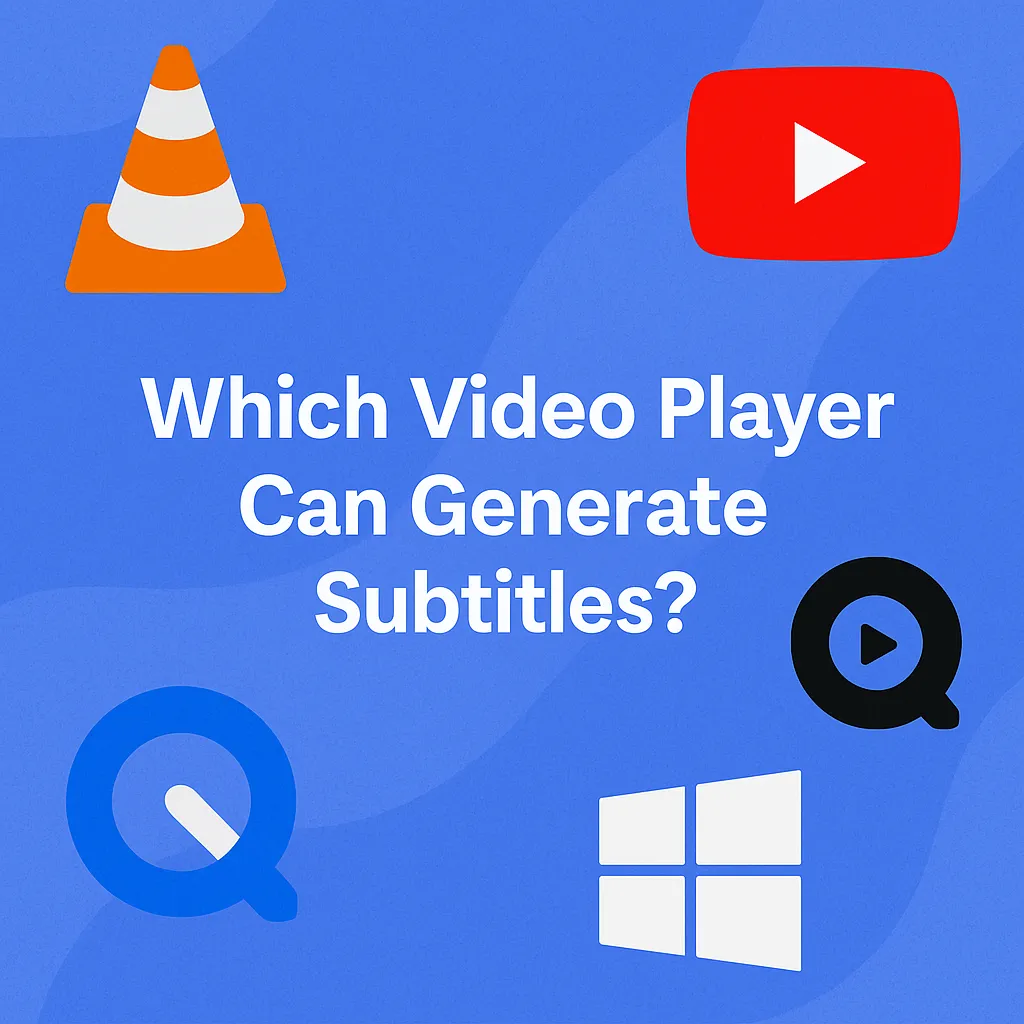
welke videospeler kan ondertitels genereren
Tijdens het maken van video's en het dagelijks bekijken ervan, kunnen gebruikers zich afvragen welke videospeler ondertitels kan genereren. De automatische ondertitelfunctie maakt video's toegankelijker, waardoor kijkers de inhoud beter kunnen begrijpen, zelfs in een rumoerige omgeving of in de stille modus. Tegelijkertijd kunnen ondertitels ook de zichtbaarheid in zoekmachines (SEO) verbeteren en de verspreidingsefficiëntie van de video verhogen. De combinatie van videospelers en automatische ondertiteltools is een belangrijke manier geworden om de gebruikerservaring te verbeteren.
Niet alle spelers kunnen echter automatisch ondertitels genereren. De meeste lokale spelers (zoals VLC, Windows Media Player) kunnen alleen bestaande ondertitelbestanden lezen en weergeven, maar kan niet rechtstreeks ondertitels genereren. Alleen sommige online platforms (zoals YouTube en Netflix) bieden automatische ondertiteling, maar deze functies worden vaak beperkt door de interne instellingen van het platform.
Welke spelers kunnen echt ondertitels genereren? Welke kunnen alleen externe ondertitels laden? Dit artikel geeft gedetailleerde antwoorden.
Voordat we ingaan op “welke videospeler ondertitels kan genereren”, moeten we eerst het verschil verduidelijken tussen “ondertitelgeneratie” en “ondertitelweergave”.
Veel gebruikers denken daarom ten onrechte dat de speler ondertitels kan "genereren". In werkelijkheid hebben slechts enkele platforms (zoals YouTube en Netflix) ingebouwde automatische ondertitelfuncties op basis van spraakherkenning, maar deze ondertitels kunnen meestal niet tussen platforms worden geëxporteerd en hebben een beperkte gebruiksmogelijkheid.
Als je doel is om hoogwaardige ondertitels voor een video te genereren, is het niet voldoende om alleen op de speler te vertrouwen. Een verstandigere aanpak is om het gebruik van professionele tools (zoals Easysub), eerst de ondertitelbestanden genereren en exporteren, en ze vervolgens in elke speler laden. Op deze manier kunt u ervoor zorgen nauwkeurigheid, compatibiliteit en schaalbaarheid tegelijkertijd.
Bij het kiezen van een videospeler zullen veel gebruikers zich afvragen of deze ondertitels kan "genereren". De meeste spelers kunnen namelijk alleen externe ondertitelbestanden (zoals SRT en VTT) "laden en weergeven" en hebben niet de mogelijkheid om automatisch ondertitels te genereren. Hieronder volgen enkele veelvoorkomende spelers en hun verschillen:
| Speler/Platform | Kan ondertitels genereren | Ondersteunt externe ondertitels | Geschikte gebruikers |
|---|---|---|---|
| VLC Mediaspeler | Nee | Ja | Geavanceerde gebruikers, zij die ondersteuning voor meerdere formaten nodig hebben |
| Windows Media Player / Films en tv | Nee | Ja | Regelmatige Windows-gebruikers |
| QuickTime-speler | Nee | Ja | Mac-gebruikers, lichtgewicht behoeften |
| MX-speler / KMPlayer | Nee | Ja (met online ondertitelbibliotheek) | Mobiele gebruikers |
| YouTube / Netflix | Ja (ASR automatische generatie) | Nee (ondertiteling is beperkt tot gebruik op het platform) | Online contentmakers en kijkers |
Bij de discussie over "welke videospeler ondertitels kan genereren", zullen veel gebruikers merken dat er aanzienlijke verschillen zijn tussen de ingebouwde functies van de speler en die van professionele tools. De oplossingen kunnen in twee categorieën worden onderverdeeld:
Streamingplatforms zoals YouTube En Netflix bieden de automatische ondertitelfunctie, die ondertitels genereert met behulp van ASR-technologie. Het voordeel is dat het gratis is, de bediening eenvoudig is en gebruikers het snel kunnen gebruiken zonder extra software te hoeven installeren. De nadelen zijn echter ook duidelijk: de ondertitels zijn beperkt tot afspelen binnen het platform en kunnen niet rechtstreeks worden geëxporteerd als standaardbestanden (zoals SRT, VTT); bovendien is de nauwkeurigheid van de ondertitels afhankelijk van de kwaliteit van de stem en de taalondersteuning, en is de nauwkeurigheid beperkt in scenario's met meerdere accenten of professionele termen.
Voor gebruikers die een hogere precisie en een grotere aanpasbaarheid nodig hebben, is het verstandiger om een professionele ondertitelgenerator te kiezen. Bijvoorbeeld:, Easysub kan eerst het ondertitelbestand genereren en het vervolgens in een willekeurige speler laden (zoals VLC, QuickTime, MX Player, enz.). De voordelen hiervan zijn:
Het gratis abonnement is geschikt voor gewone kijkers of beginnende makers. Als je echter... platformonafhankelijk gebruik, hoge precisie en professionele workflow, Professionele tools zijn een meer duurzame en schaalbare optie. Vooral voor bedrijven, onderwijsinstellingen en grensoverschrijdende e-commercegebruikers kan een professionele ondertitelgenerator zoals Easysub de tijd en arbeidskosten aanzienlijk verlagen.
Wanneer gebruikers zoeken naar "welke videospeler kan ondertitels genereren", gaat het hen eigenlijk niet om de speler zelf, maar om de vraag of de tool voor het genereren van ondertitels aan hun daadwerkelijke behoeften voldoet. De volgende factoren zijn de belangrijkste criteria voor het bepalen van de kwaliteit van de tool:
De kernwaarde van ondertiteling ligt in nauwkeurigheid. De gratis ondertitelgeneratiefunctie die in het platform is ingebouwd, is vaak afhankelijk van basisspraakherkenning, die gevoelig is voor invloeden van accenten, spreeksnelheid of ruis. Professionele software (zoals Easysub) gebruikt geavanceerdere modellen en ondersteunt woordenlijsten en contextoptimalisatie, wat resulteert in een hogere algehele herkenningsgraad.
Een gekwalificeerde ondertiteltool moet standaard ondertitelbestanden ondersteunen (zoals SRT, VTT, ASS). Alleen op deze manier kan het naadloos worden geladen op verschillende platforms, zoals VLC, QuickTime, YouTube en LMS, waardoor de noodzaak voor herhaalde productie wordt vermeden.
Met de ontwikkeling van grensoverschrijdende e-commerce en online onderwijs zijn meertalige ondertitels een noodzaak geworden. Gratis oplossingen dekken meestal alleen gangbare talen en hebben beperkte vertaalmogelijkheden. Professionele tools genereren niet alleen meertalige ondertitels, maar bieden ook automatische vertaling, waardoor gebruikers snel de wereldmarkt kunnen betreden.
De ondertitels op het gratis platform kunnen meestal alleen binnen het platform zelf worden gebruikt en kunnen niet rechtstreeks worden geëxporteerd. Professionele tools bieden echter de mogelijkheid om export met één klik, waardoor gebruikers verschillende formaten kunnen selecteren om te voldoen aan uiteenlopende behoeften, zoals videobewerking, platformonafhankelijke distributie en conforme archivering.
Voor individuele gebruikers is het verwerken van een paar video's misschien geen probleem. Maar voor onderwijsinstellingen of bedrijfsteams zijn batchverwerking en ondersteuning voor lange video's cruciaal. Professionele tools beschikken meestal over functies zoals 'batchupload' en 'snel transcriptie', wat de tijd en kosten aanzienlijk kan verlagen.
Als het gaat om de kwesties waar gebruikers zich het meest zorgen over maken, is het antwoord vrij duidelijk: De meeste lokale spelers (zoals VLC, Windows Media Player, QuickTime, enz.) kunnen niet rechtstreeks ondertitels genereren. Hun functies zijn vooral gericht op het laden en weergeven van bestaande ondertitelbestanden (SRT, VTT, ASS, etc.), in plaats van het genereren van ondertitels via spraakherkenning.
Degenen die echt de functie hebben om automatisch ondertitels te genereren zijn streaming mediaplatforms en professionele ondertitelingstools.
Bij het kiezen van een oplossing voor het genereren van ondertitels concentreren gebruikers zich meestal op nauwkeurigheid, efficiëntie, compatibiliteit en kosten. Vergeleken met de ingebouwde hulpmiddelen van spelers met één functie, Easysub biedt een professionelere en efficiëntere reeks oplossingen.
👉 Easysub combineert de functies van hoge precisie, meertalige ondersteuning, gestandaardiseerde export en hoge kosteneffectiviteit, die de tekortkomingen van de ingebouwde ondertitelfunctie van de speler kan aanpakken en een werkelijk praktische en professionele oplossing biedt voor gebruikers op verschillende niveaus.
Nee. De VLC Media Player is zeer functioneel, maar kan niet zelf automatisch ondertitels genereren. Hij kan alleen bestaande ondertitelbestanden laden en weergeven (zoals SRT, VTT, ASS) of breid de functies ervan uit met plug-ins van derden. Als u automatisch ondertitels wilt genereren, moet u eerst een professionele tool (zoals Easysub) gebruiken om de bestanden te maken en deze vervolgens in VLC importeren om af te spelen.
Standaard, De automatische ondertiteling van YouTube kan alleen binnen het platform worden gebruikt. Gebruikers kunnen de ondertitelfunctie inschakelen tijdens het spelen, maar ze kunnen de automatisch gegenereerde ondertitelbestanden niet rechtstreeks downloaden. Als u wilt exporteer ze in een standaardformaat (zoals SRT), moet u een extern hulpmiddel gebruiken of een professionele ondertitelingssoftware kiezen die export ondersteunt, zoals Easysub.
Bijna alle mainstream spelers ondersteunen de SRT/VTT formaat, inclusief VLC, Windows Media Player, QuickTime, KMPlayer, MX Player, enz. Deze spelers kunnen eenvoudig externe ondertitelbestanden laden en maken cross-platform afspelen mogelijk. Voorwaarde is wel dat je eerst een standaard ondertitelbestand nodig hebt.
Niet stabiel. Gratis ondertitelingsprogramma's (zoals automatische ondertiteling van YouTube/TikTok) kunnen in basisbehoeften voorzien, maar hun nauwkeurigheid wordt gemakkelijk beïnvloed door factoren zoals accent, spreeksnelheid en achtergrondgeluid. In educatieve, bedrijfstrainings- of grensoverschrijdende e-commerce-omgevingen vereisen dergelijke ondertitels vaak veel handmatig proeflezen, wat de tijdsinvestering verhoogt. Als u professionele resultaten nastreeft, zijn zeer nauwkeurige tools zoals Easysub betrouwbaarder.
Omdat de meeste spelers alleen ondertitels kunnen weergeven, maar niet kunnen genereren, biedt Easysub een complete ondertitelworkflow: hoge precisie herkenning, meertalige vertaling, export met één klik, batchverwerking en samenwerking in teams. De gegenereerde ondertitels kunnen in alle grote spelers worden gebruikt en voldoen aan de multi-scenariobehoeften van individuele makers en bedrijfsteams. Vergeleken met een afhankelijkheid van uitsluitend spelers, is Easysub geschikter voor langetermijn- en professionele toepassingen.
De meeste videospelers kunnen niet automatisch ondertitels genereren. Ze kunnen alleen bestaande ondertitelbestanden laden en weergeven. De beste manier is om het gebruik van een speler + ondertitelgenerator: Gebruik eerst een professionele tool om de ondertitels te genereren en laad ze vervolgens in een willekeurige speler. Zo kun je nauwkeurigheid, efficiëntie en compatibiliteit in balans brengen.
Waarom kiezen voor Easysub:Als u op zoek bent naar een efficiëntere workflow, nauwkeurigere herkenning, meertalige vertaling, en gestandaardiseerde export, Easysub is de ideale keuze. Het ondersteunt batchverwerking, samenwerking in teams en kan veelgebruikte formaten zoals SRT/VTT/ASS uitvoeren, zodat uw video's zonder problemen ondertiteld kunnen worden in elke speler.
👉 Probeer Easysub nu gratis uit. Binnen enkele minuten genereert u zeer nauwkeurige ondertitels, waardoor uw video's professioneler en wereldwijd toegankelijker worden.
Moet je de video delen op sociale media? Heeft je video ondertiteling?…
Wil je weten wat de 5 beste automatische ondertitelgeneratoren zijn? Kom en…
Maak video's met een enkele klik. Voeg ondertitels toe, transcribeer audio en meer
Upload eenvoudig video's en ontvang automatisch de meest nauwkeurige transcriptie-ondertitels en ondersteun meer dan 150 gratis...
Een gratis webapp om ondertitels rechtstreeks te downloaden van YouTube, VIU, Viki, Vlive, enz.
Voeg ondertitels handmatig toe, transcribeer of upload ondertitelbestanden automatisch
